So wählen Sie den richtigen Monitor aus

Ich habe einige deprimierende Neuigkeiten für Sie: Der mit Ihrem Monitor gelieferte Mount oder Stand ist vermutlich schlecht. Oh, es hält den Bildschirm hoch und steht auf Ihrem Schreibtisch ... aber das ist schon alles.
Die meisten Aktienmonitore, die von Herstellern kommen, sind Barebones und haben keine Optionen für Betrachtung und Ergonomie (mit ein paar Ausnahmen für Premium und Gaming) -Markenmodelle). Wenn Sie es mit einem speziellen Standfuß ersetzen, insbesondere wenn Sie ein Setup mit mehreren Monitoren verwenden, ist dies eine einfache Möglichkeit, Ihren Arbeitsbereich zu verbessern. So wählen Sie den richtigen aus:
Stellen Sie sicher, dass Ihre Monitore VESA-kompatibel sind

Bevor wir weitermachen: Damit Sie grundsätzlich einen Stand oder eine Halterung eines Drittanbieters verwenden können, muss Ihr Monitor VESA-kompatibel sein. Das bedeutet, dass Standardbefestigungslöcher in die Rückseite gebohrt werden müssen, typischerweise direkt in den Stahlrahmen des Monitors selbst, so dass jede kompatible Halterung eingeschraubt werden kann. VESA 100 (mit einem quadratischen Lochmuster von 100mm Breite auf jeder Seite) ist der Standard, obwohl einige Super-Size-Monitore über 35 Zoll größere Anforderungen haben können. Viele kleinere, billigere oder dünnere Monitore sind möglicherweise nicht VESA-kompatibel und funktionieren nur mit den kundenspezifischen Stativen, die vom Hersteller stammen.

Der Monitor auf der linken Seite enthält eine 100-mm-VESA-Halterung, aber die auf der rechten Seite ein gebogener Rücken, der keine aufnehmen kann.
Freistehende Halterungen: Ergonomie auf einem Budget

Diese sind einfach ein Ersatz für den Standard-Monitorhügel oder Standfuß - sie werden oben an Ihrem Monitor befestigt und ruhen auf Ihrer Schreibtischoberfläche wie normal. Aber wenn Sie Ihren Stand durch einen von Drittanbietern ersetzen, können Sie mehr Optionen wählen, darunter eine viel größere Höhe (idealerweise die Mitte des Bildschirms auf Augenhöhe oder knapp darunter), Schwenken und Neigen und sogar das Drehen des Bildschirms selbst Querformat.
Kompliziertere Modelle sind mit Federmechanismus und integrierter Kabelführung ausgestattet, aber wenn Sie nach einer freistehenden Halterung suchen, möchten Sie in der Regel die günstigste Variante. Einzelmonitorständer mit allen oben genannten Funktionen können für nur 30 US-Dollar erworben werden.
Seitenklemmen Tischhalterungen: Maximaler Platz im Schreibtisch und Flexibilität
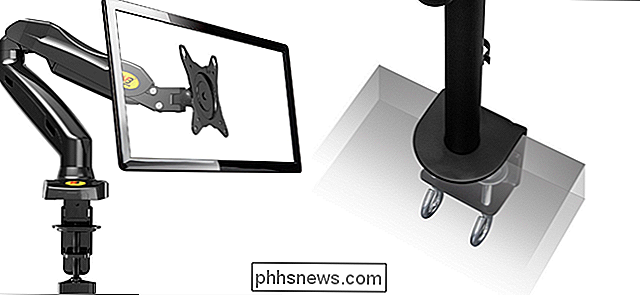
Eine Zwischenoption ist die Verwendung einer klammerartigen Halterung, an der die Steigrohr oder Arm an der Seite des Schreibtisches. Dies bietet Ihnen den Vorteil, dass Sie Platz auf dem Schreibtisch direkt unter dem Monitor schaffen, ohne auf eine permanente oder semipermanente Installation zurückgreifen zu müssen. Sie benötigen einen Desktop, der sich über die Beine hinaus erstreckt oder um einige Zentimeter abstützt - die meisten modernen Computerschreibtische genügen, aber ältere Stile mit einer "kastenförmigen" Konstruktion sind möglicherweise inkompatibel. Die Installation ist einfach und erfordert nur einen Schraubenzieher und ein wenig Ellenbogenfett, um die Klemmen an Ort und Stelle zu sichern.
Seitenklemmhalterungen können einfach sein, mit nur wenigen Stücken Stahl, oder aufwändig, mit mehrgelenkigen Armen, die von angezogene Schrauben oder sogar Gasfedermechanismen, die den Monitor über dem Schreibtisch und näher an Ihrem Gesicht aufhängen. Einige haben sogar Pass-Through-Ports für praktische Extras wie USB und Audio. In der Tat ist die Konstruktion einfach genug, dass Sie eine selbst bauen können, wenn Sie mit ein paar grundlegenden Elektrowerkzeugen handlich sind.
Through-The-Desk Tüllenständer: Heavyweight Champions

Für eine semipermanente Montage, die dauert Wenn Sie nur wenig Platz auf Ihrem Schreibtisch haben, könnte eine "Durch-den-Schreibtisch" -Montage genügen. Diese Ständer verwenden einen einzigen, robusten Bolzen, der durch ein Loch im Schreibtisch geführt wird, um das Gewicht des Ständers und des Monitors zu sichern. Dies schränkt natürlich Ihre Möglichkeiten ein, da Sie entweder Ihr eigenes Loch bohren müssen oder einen Schreibtisch mit einem vorhandenen haben müssen, z. B. ein Standard-Kabeldurchführungsloch. Natürlich gibt es keine Garantie dafür, dass dies der ideale Platz für Ihre Monitorhalterung ist.

Through-the-Desk-Ständer sind bei Benutzern beliebt, die die maximale Menge an Gewicht in Verbindung mit der minimalen Menge an Desktop montieren müssen Obstruktion. Zwei-, Dreifach- und Vierfach-Monitor-Setups mit Durch-den-Schreibtisch-Halterungen sind üblich. Einige Modelle bieten eine Auswahl: entweder eine Standard-Schraubenbefestigung, die am Schreibtisch befestigt ist, eine Klemme für die Seite des Schreibtischs oder eine riesige, beschwerte Platte, die freistehend auf dem Schreibtisch steht, um das Gewicht mehrerer Monitore auszugleichen. In Single-Monitor-Konfigurationen sind sie eher günstig, während die Preise für aufwendigere Modelle steigen.
Wall Mounts: Für das Slickest-Looking Setup

Wandhalterungen sind eine beliebte Option für Benutzer, die völlig freien Platz auf dem Schreibtisch und einen attraktiven Arbeitsbereich wünschen. Aber dank begrenzter ergonomischer Positionen, der Notwendigkeit einer dauerhaften Installation an einer Wand (mit einem Bolzen) und ihrer Untauglichkeit für die meisten Büros und Mietobjekte, benötigen sie viele Voraussetzungen.
Trotzdem kommen Monitorwandhalterungen in vielen Varianten, sehr ähnlich wie die Halterungen für Fernseher. Die einfachste und billigste Halterung direkt an einer Stelle ohne Schwenk- oder Kippoptionen. Komplexere Varianten bieten ein einfaches Schwenken, Schwenken und Neigen plus Rotation für den Landschaftsmodus, einfache Gelenkarme und wieder mehrfach verbundene Gasfeder-Stabilisierungsarme. Die Preise sind ungefähr die gleichen wie bei den Clamp-On-Varianten.
Eine Sache, die Wandhalterungen nicht gut behandeln können, sind mehrere Monitore. Nach zwei Monitoren (und nicht großen Monitoren) ist das Gewicht zu hoch, um an einem einzigen Punkt montiert zu werden, und Sie müssen auf mehrere Montierungen (auf mehreren Studs) zurückgreifen.
Multi-Monitor-Setups haben begrenzte Optionen
Wenn Sie wie ich den Multitasking-Boost mehrerer Monitore lieben, werden Ihre Optionen für Mounts von Drittanbietern immer weniger, je mehr Monitore Sie hinzufügen. Double-Monitor-Modelle sind in allen oben genannten Kategorien verfügbar, aber Setups mit drei Monitoren werden aufgrund des zusätzlichen Gewichts in der Regel nicht in Wandmontageoptionen angeboten. Freistehende Halter (mit einem schweren Stahlständer Gegengewicht) und durch den Schreibtisch Halterungen sind viel häufiger.

Sobald Sie auf vier oder mehr Monitore erweitern, müssen Sie mehr oder weniger mit Premium-, Heavy-Duty-Optionen in der gehen freistehende, durch den Schreibtisch oder (seltener) Seitenklemmen Optionen. Und sie werden nicht billig sein: Qualitätsstahlrohre und Armversionen beginnen bei ungefähr $ 100, bis zu $ 400 oder mehr für Gasfedermodelle.
Bildnachweis: Amazon

So nehmen Sie einen Screenshot auf Ihr iPhone oder iPad
Das Aufzeichnen eines Screenshots Ihres iPhones ist eine großartige Möglichkeit, genau das zu erhalten, was Sie auf dem Bildschirm sehen, und zum Glück ist das ganz einfach weil die Verknüpfung in jedes iPhone, iPad und iPod Touch integriert ist. Es gibt alle möglichen Gründe dafür. Müssen Sie den Jungs in der IT-Abteilung zeigen, wie das Intranet-Portal des Unternehmens auf Ihrem iPhone seltsam aussieht?

Sechs Apple Wallet-Funktionen, die Sie möglicherweise noch nicht kennen
Apples Wallet-App bietet eine praktische Möglichkeit, alle Ihre digitalen Kundenkarten, Bordkarten, Tickets und mehr abzurufen. Es dient auch als die Heimat für Apple Pay. Hier sind jedoch sechs Funktionen in Apples Wallet-App, von denen Sie vielleicht noch nichts wussten. Nicht unterstützte Pässe zu Wallet hinzufügen VERWANDT: So fügen Sie der iPhone Wallet-App eine beliebige Karte hinzu, selbst wenn sie nicht vorhanden ist t Von Apple unterstützt Leider können Sie Apple Wallet nicht offiziell nur etwas mit einem Barcode hinzufügen, aber mit einer Drittanbieter-App können Sie physische Karten mit Barcodes in digitale konvertieren, die Sie dann zu Apple Wallet hinzufügen können.



